WPS PPT給思維導圖主題添加外框并設置樣式的方法
時間:2022-12-20 09:28:48作者:極光下載站人氣:817
很多小伙伴之所以喜歡使用Wps軟件,就是因為wps軟件中的功能十分的豐富,可以滿足我們的各種需求。在WPS中我們不僅可以編輯各種類型的文檔,我們還可以在其中編輯思維導圖。有的小伙伴在編輯思維導圖的時候會想要給重要的主題內容添加變寬,方便我們在查看思維導圖的時候一眼能夠看到重點,其實給主題設置外框是一件很簡單的事,我們只需要點擊主題,然后在開始的子工具欄中就能看到外框工具,直接點擊使用即可。有的小伙伴可能不清楚具體的操作方法,接下來小編就來和大家分享一下WPS PPT給思維導圖主題添加外框并設置樣式的方法。
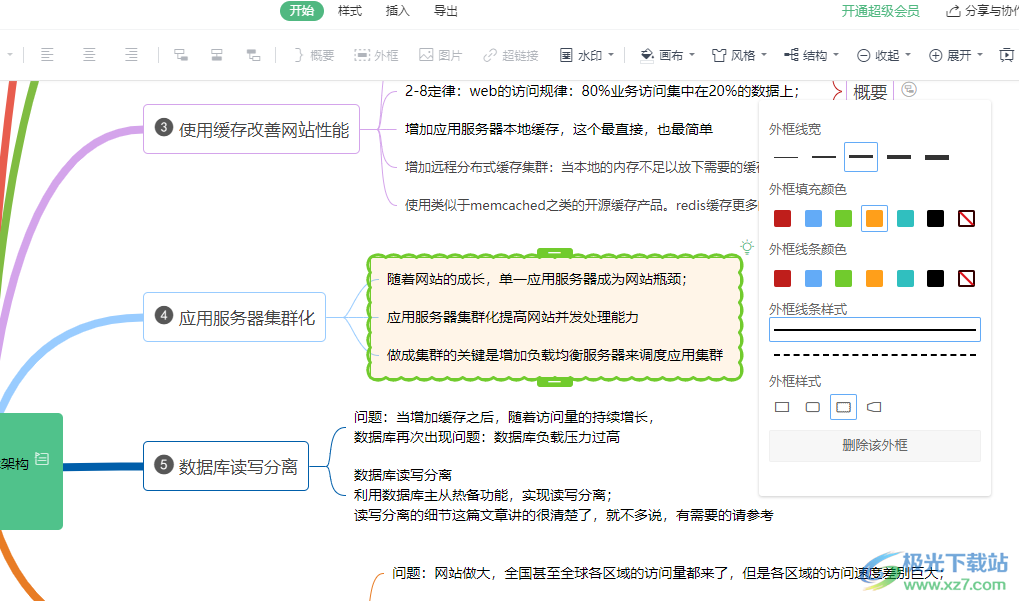
方法步驟
1、第一步,我們先打開wps軟件,然后新建或直接打開一個演示文稿,在演示文稿頁面中我們找到工具欄中的“插入”工具,點擊打開該工具
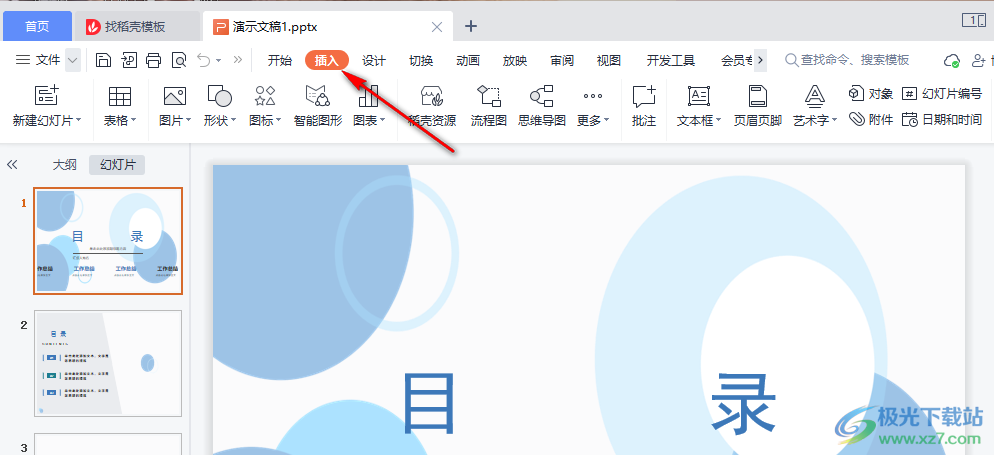
2、第二步,點擊“插入”之后,我們在插入的子工具欄中找到“思維導圖”選項,點擊該選項,然后在彈框中選擇一個自己需要的導圖模板點擊使用
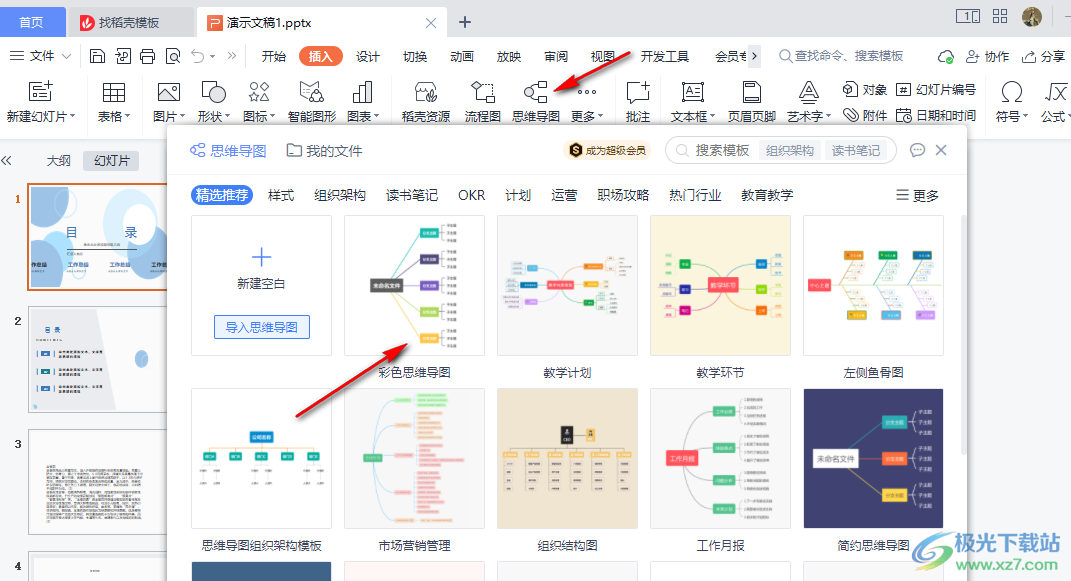
3、第三步,我們進入思維導圖頁面后,先選擇一個子主題然后點擊工具欄中的“開始”,再在子工具欄中點擊“外框”選項
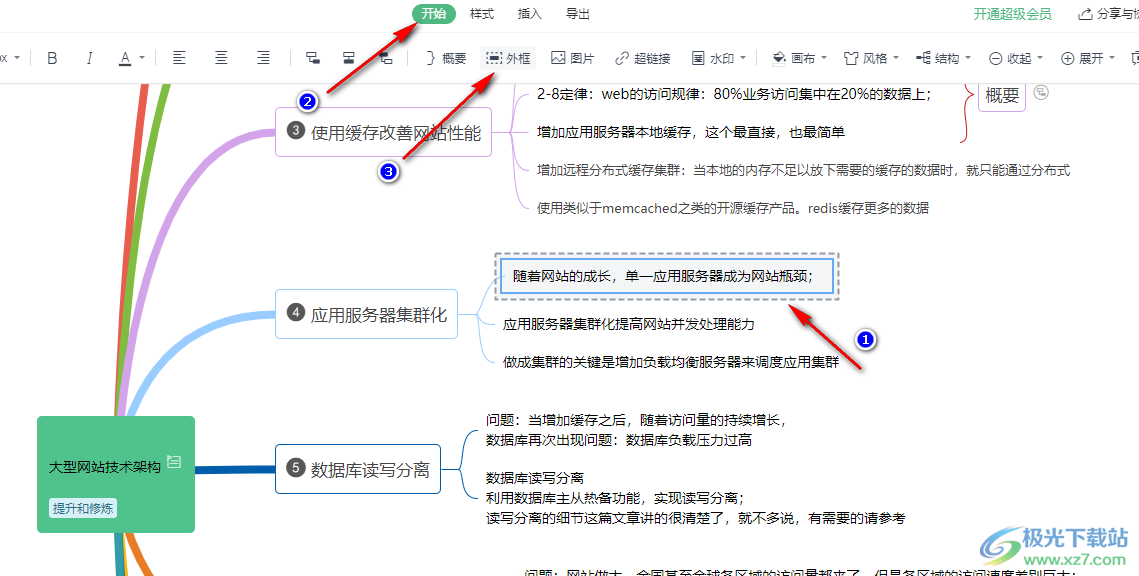
4、第四步,添加好外框之后,我們點擊添加的外框,然后鼠標移到外框上方的燈泡圖標上,移動到圖標上之后我們就能看到外框的編輯頁面了
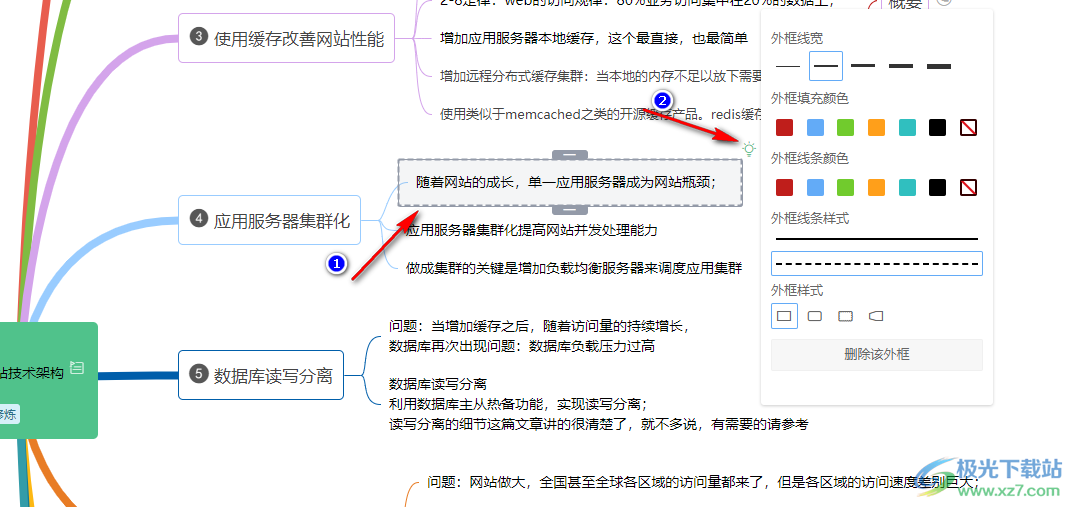
5、第五步,在外框的編輯頁面中,我們可以選擇外框的線寬、填充顏色、線條顏色、線條樣式以及外框樣式,如果想要刪除外框,我們也可以直接點擊“刪除該外框”選項
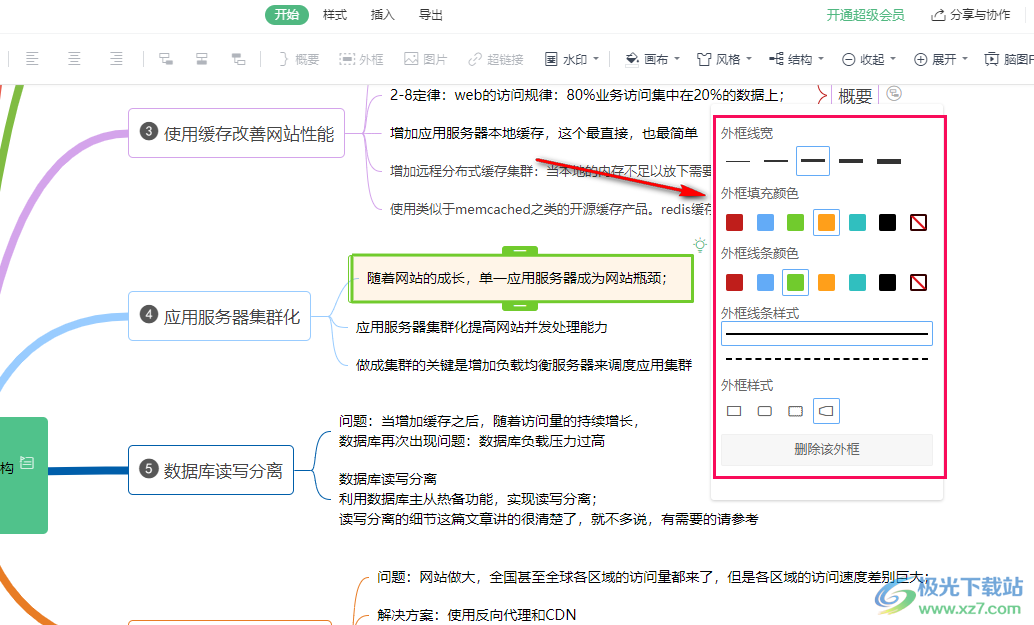
6、第六步,對于同一主題下的子主題,添加并設置好外框之后我們可以拖動外框的上下兩個“-”圖標,使外框將其它同一主題下的子主題包含進去
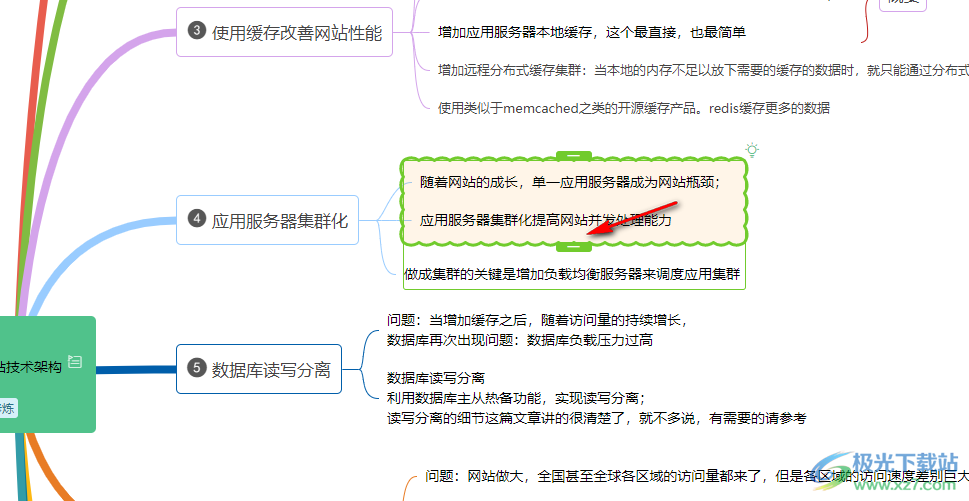
以上就是小編整理總結出的關于WPS PPT給思維導圖主題添加外框并設置樣式的方法,我們打開WPS軟件,然后在演示文稿中打開插入選項并選擇一個思維導圖模板進行編輯,在編輯頁面中我們選中一個主題,然后點擊“開始”工具下的“外框”選項,最后點擊外框再選擇燈泡圖標就可以對外框進行編輯了,感興趣的小伙伴快去試試吧。

大小:240.07 MB版本:v12.1.0.18608環境:WinAll, WinXP, Win7
- 進入下載
相關推薦
相關下載
熱門閱覽
- 1百度網盤分享密碼暴力破解方法,怎么破解百度網盤加密鏈接
- 2keyshot6破解安裝步驟-keyshot6破解安裝教程
- 3apktool手機版使用教程-apktool使用方法
- 4mac版steam怎么設置中文 steam mac版設置中文教程
- 5抖音推薦怎么設置頁面?抖音推薦界面重新設置教程
- 6電腦怎么開啟VT 如何開啟VT的詳細教程!
- 7掌上英雄聯盟怎么注銷賬號?掌上英雄聯盟怎么退出登錄
- 8rar文件怎么打開?如何打開rar格式文件
- 9掌上wegame怎么查別人戰績?掌上wegame怎么看別人英雄聯盟戰績
- 10qq郵箱格式怎么寫?qq郵箱格式是什么樣的以及注冊英文郵箱的方法
- 11怎么安裝會聲會影x7?會聲會影x7安裝教程
- 12Word文檔中輕松實現兩行對齊?word文檔兩行文字怎么對齊?
網友評論